photoshop ps 特效制作 照片水嫩肌肤 图解教程
ps皮肤美白调色教程
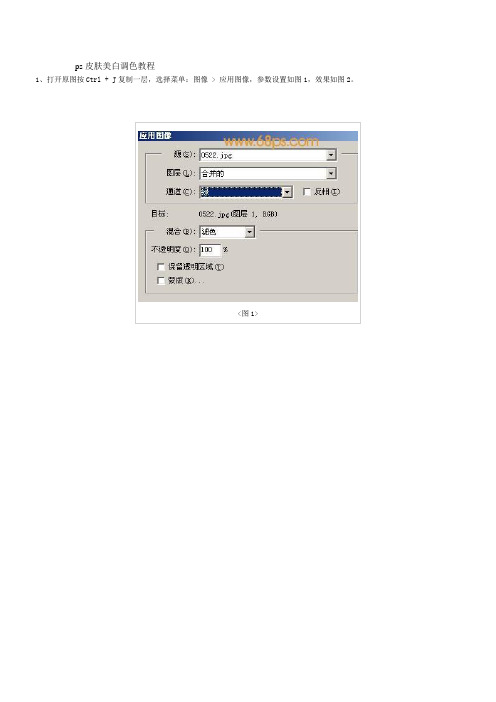
ps皮肤美白调色教程
1、打开原图按Ctrl + J复制一层,选择菜单:图像 > 应用图像,参数设置如图1,效果如图2。
<图1>
2、按Ctrl + J把应用图像后的效果图复制一份,执行菜单:滤镜 > 模糊 > 高斯模糊,数值为3,然后加上图层蒙版,填充黑色,然后用白色画笔,在人物脸和皮肤上有杂点的地方涂抹,效果如图3。
<图3>
3、新建一个图层按Ctrl + Alt + Shift + E盖印图层,然后把图层混合模式改为“滤色”,图层不透明度改为:35%,效果如图4。
<图4>
4、新建一个图层按Ctrl + Alt + Shift + E盖印图层,适当的锐化一下。
我用的是Topaz滤镜锐化。
大致效果如图5。
5、细画皮肤部分,把有瑕疵的地方用模糊工具涂抹掉,效果如图6。
<图6>
6、把前景色设置为:#FB6B7C,新建一个图层用画笔把嘴唇部分涂红,把图层混合模式改为“叠加”,图层不透明度改为:50%,效果如图7。
<图7>
7、适当的加点眼影。
8、新建一个图层,按Ctrl + Alt + Shift + E盖印图层,然后把图层混合模式改为“柔光”,图层不透明度改为:40%,确定后完成最终效果。
<图8> 上一页 1 2 3。
使用Photoshop进行人像磨皮和美容处理教程

使用Photoshop进行人像磨皮和美容处理教程第一章:介绍Photoshop及其应用领域(200字左右)Photoshop是一款功能强大的图像处理软件,被广泛应用于摄影、广告、美术设计等领域。
其中,人像磨皮和美容处理是摄影后期处理中的关键技术之一。
本教程将向读者介绍如何使用Photoshop进行人像磨皮和美容处理。
第二章:准备工作及基本调整(200字左右)在进行人像磨皮和美容处理前,首先需要打开待处理的照片。
然后,通过“图像调整”菜单对照片进行基本的调整,例如亮度、对比度、饱和度等。
这些调整可以提高照片的整体品质,并为后续的处理奠定基础。
第三章:磨皮处理(200字左右)在人像磨皮处理中,可以利用“皮肤平滑”功能去除照片中的皮肤瑕疵。
首先,选择合适的笔刷大小和透明度,然后在照片中涂抹需要磨皮的区域。
使用软化工具来平滑皮肤,使之看起来更加细腻。
此外,可以通过调整图层的透明度来避免磨皮过度造成的不自然感。
第四章:美容处理(200字左右)除了磨皮处理,美容处理也是人像后期处理中的重要环节。
可以使用“修复”工具来去除瑕疵,例如痘痘、斑点、皱纹等。
选择合适的修复工具,将鼠标放在需要修复的区域上,按住Alt键点击鼠标进行采样,然后在需要修复的区域上涂抹。
第五章:美白牙齿及眼睛处理(200字左右)为了让照片中的牙齿更加白皙,可以使用“变亮”工具进行调整。
选择合适的大小和透明度,将工具应用在牙齿上,并适当调整参数,以达到理想的效果。
同样地,可以利用“变亮”工具来突出眼睛的亮度,增加眼神的明亮感。
第六章:增强妆容及调整色彩(200字左右)通过涂抹颜色的方式来增强照片中的妆容效果。
选择合适的修饰工具,点击“颜色更正”图标,然后在照片上进行涂抹。
除此之外,还可以通过调整图层的色彩饱和度、色阶、明暗度等参数,来进一步调整照片的色彩效果和整体氛围。
第七章:提升细节和最终调整(200字左右)为了提升照片中的细节,可以使用“锐化”工具进行局部锐化处理。
PhotoShop在LAB模式下调出甜美糖水肤色
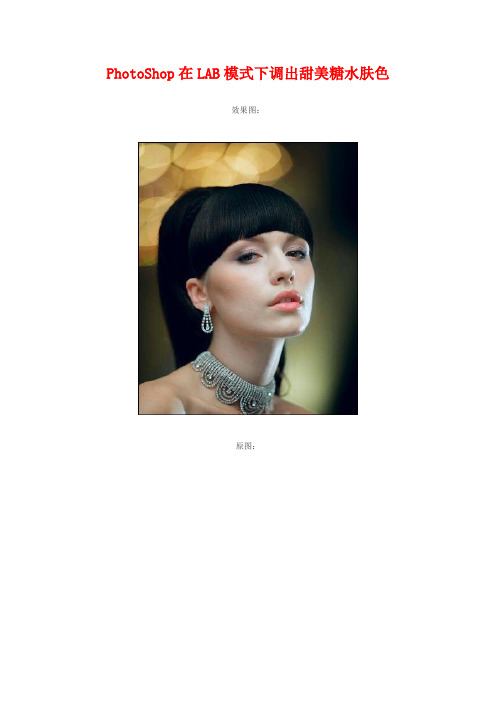
PhotoShop在LAB模式下调出甜美糖水肤色
效果图:
原图:
1、首先打开素材图片,复制出图层1,并设置图层1的混合模式为“滤色”,不透明度为“80%”,
如图所示。
2、按下Ctr+Shift+Alt+E盖印得到图层2,然后选择“图像—调整—应用图像”,设置混合为
“柔光”,
不透明度为“80%”,如图所示。
效果:
3、单击图层面板中的“添加图层蒙版”按钮,为图层2添加蒙版,然后使用黑色的画笔工具,
在蒙版层上
涂抹MM的面部,使其加复图层1的面部色彩,如图所示。
4、盖印图层得到图层3,选择“图像—模式—Lab模式”,然后选择“图像—调整—应用图像”,
设置通道
为“a”,混合模式为“柔光”,不透明度为“100%”,如图所示。
效果:
5、选择“图像—模式—RGB模式”然后选择“图像—调整—色相/饱和度”,然后把鼠标移到图
片MM的面
部上单击取样,如图所示。
在“色相/饱和度”对话框中设置“黄色”的饱和度,如图所示。
效果:
6、添加图层蒙版,使用黑色的画笔工具涂抹还原出背景的色彩,如图所示。
效果:
7、盖印图层得到“图层4”并转为Lab模式,选择“图像—调整—曲线”,设置通道“a”、“b”,
如图所示。
效果:
8、打开通道面板,选择“明度”通道,然后选择“滤镜—锐化—锐化”命令,对“明度”进行
锐化,
如图所示。
最终效果!。
Photoshop光滑水嫩皮肤处理教程

Photoshop光滑水嫩皮肤处理教程一直以来有不少朋友问到,要如何让皮肤看起来光滑水嫩,以前梅干常用的方法,就是利用笔刷工具来回的拍打,就像女孩子在上妆一样,虽然效果蛮不错的,但却要花不少时间,因此梅干就来分享一个,快速皮肤优化的方法,立即让蜡黄肌肤变成光采水嫩肌。
原图和效果图对比如下:Step1开启影像,选择功能表选取 / 颜色范围,将脸的部分选取起来。
Step2完成后,就会看到脸的四周产生,虚线的选取范围框。
Step3开启图层面板,将背景层的眼睛关闭,选取工具箱中的橡皮擦,将头发的部分清除掉。
Step4选择功能表滤镜 / 模糊 / 表面模糊,这边调整时别调整太多,尽量还能保留原来的一些肌理。
Step5完成后降低该图层的透明度,让脸皮依然保有原来的肌肤纹理。
Step6新增一个色彩平衡调整图层,在中间调的部分降点红加点蓝,让肌肤更洁白,在亮部的地方再加点红回来,让肌肤看起来白底透红。
Step7利用工具箱套索工具,将嘴唇框取起来。
Step8选择功能表选取 / 修改 / 羽化,将刚的选取范围边变模糊。
Step9新增色相/饱和度的调整图层,提高色彩的饱和度,以及透过色相调整唇色的颜色。
Step10按住Ctrl键对着脸皮图层单响滑鼠左键,接着再利用套索工具,按住Shift键将脸的五观也一并加选进来。
Step11新增亮度/对比调整图层,提高亮度降底对比,让脸有高光部位,同时降低反差,让皮肤看起来更柔顺平滑。
Step12 化妆完成。
化妆前。
其实很多人都把皮肤修的很橡皮,感觉起来就像橡皮作的一样超光滑,所以梅干个人就不爱此作法,所以在步骤4、5的地方,才会特别降一点透明度,让皮肤仍然可保有原来的纹理,看起来更加自然,也不会那么的橡皮。
Photoshop3个步骤 快速制作糖水般皮肤

Photoshop3个步骤快速制作糖水般皮肤
糖水般色调能给人亮丽的感觉,特别适合对人像的处理,所以受到越来越多照片处理爱好者的喜爱。
在本实例中,照片的色调偏红,在后期处理的时候,首先利用色相/饱和度降低图像的整体饱和度,再使用曲线、可选颜色对照片的色调进行调整,然后使用照片滤镜增加人物皮肤的水润感,制作亮丽的糖水皮肤。
1、打开原图,按快捷键Shift+Alt+Ctrl+2选取高光区域,再按快捷键Ctrl+J进行复制,得到“图层1”,然后执行“图像>调整>色相/饱和度”菜单命令,并在打开的对话框中设置参数,调整人物肤色。
2、执行“图层>新建>图层”菜单命令,并在打开的“新建图层”对话框中设置参数,然后使用白色画笔在人物鼻子、眼睛区域进行涂抹,增强人物高光。
3、盖印图层,得到“图层3”,使用“钢笔工具”将人物嘴唇选取出来,并将其羽化,然后创建“色相/饱和度”调整图层,并在打开的“属性”面板中设置参数,调整唇色。
最终效果图。
教你用PS打造靓丽肌肤
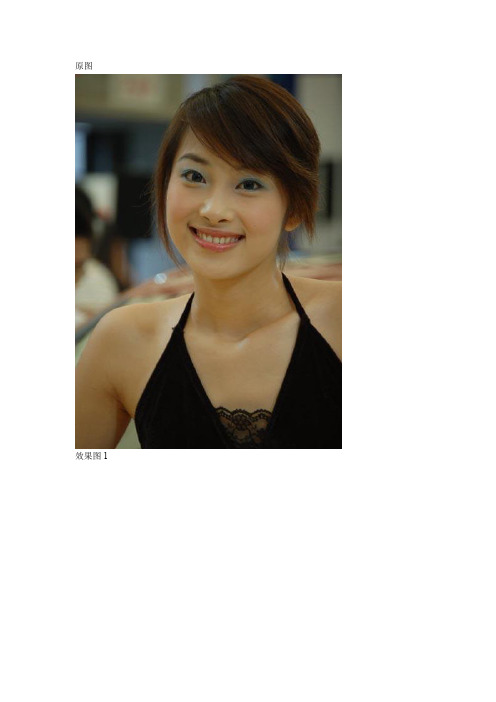
原图效果图1效果图21、在PS打开素材图,修图的第一步是找到图片存在哪些问题,然后采取某手段来纠正,观察图片除了用肉眼处,我们更准确的应该借助于PS自带的工具来观察,比如直方图,信息面板等,这就是所谓数字化调整。
从直方图上我们看到像素大量集中在中间调区和暗调区,高光区几乎没有,所以照片偏暗。
2、复制一个背景副本,按Ctrl+M,打开色阶图,把高光区滑块往左边拉支到合适们置,同时注意上面的直方图己经发生了变化,原来没有像素的地方现在填充上一些像素,图片亮了。
3、色阶调整好后,接下来我们开始处理皮肤,适当放大图片,用修复画笔工具处理掉皮肤上明显的斑点,注意取样是,一定在靠近斑点周围的好皮肤上取样,然后南用好皮肤覆盖掉斑点,修复画笔工具去斑点的好处是,它能自动根据周围皮肤的纹理融合皮肤,这一点上比图章工具更适合处理斑点。
4、然后开始去噪点,我用的是专为降噪滤镜,“NoisewareProfessional”这个滤镜有更多的调凶选项,有针对不财图像的预设,而且能智能识别皮肤和周围的环境,保护皮肤,去噪的效果非常不错。
5、接着,我们调人物的肤色,先用颜色取样器在人物皮肤上不太亮,也不太暗的地方设置个取样点,也就是中间色调的地主,打开信息面板观察,注意取样点处的数据,红色(R)是217,绿色(G)是168,蓝色(B)是107,一般情况下正常肤色之比是红比绿50~60%,绿比蓝30~40%,图中蓝色较低。
所经人物肤色偏黄(蓝的互补色是黄)。
5、接着,我们调人物的肤色,先用颜色取样器在人物皮肤上不太亮,也不太暗的地方设置个取样点,也就是中间色调的地主,打开信息面板观察,注意取样点处的数据,红色(R)是217,绿色(G)是168,蓝色(B)是107,一般情况下正常肤色之比是红比绿50~60%,绿比蓝30~40%,图中蓝色较低。
所经人物肤色偏黄(蓝的互补色是黄)。
6、调整颜色我比较偏爱可选颜色,可经单独对某个颜色进行调整,而对其它颜色影响较小,在图层面板上亲热一个可选颜色调整层,打开可选颜色调整框,我们对照信息面板上的数据来调色,先适当除低红色的比例,重点减少黄色,增加洋红会除低绿色,下面是黑色是调节颜色的明暗的,数字越大,颜色越暗,反之越亮,仍何颜色的增减都会增加颜色的亮度,所以我们适当除低黑色。
Photoshop为美女照片简单的磨皮和美白
先看看效果对比
首先打开一张照片,这里用下我们美编的片片,O(∩_∩)O~
这张图片首先比较暗,肤色呢也有些小瑕疵,为了很好的讲肤色的部分,下面的截图我们先主要看脸部的部分(原图如下)
首先我们用图章工具(下面红色标注的这个小工具哦)去掉大一点比较注意的痣
图章工具怎么使用呢?点击图章工具,按住alt(你会发现圆圆变成图章的形状了是吧?)在你觉得和痣所处位置肤色最近的没有斑点的地方点击一次,松开alt,在痣的位置再点击一次,是不是完美啦。
我们先对最大的下手了,下图的红框内的痣不见了吧
把大点的痣都先用这个方法去掉,然后就到磨皮的关键一步啦,我们今天学的是最简单的一个方法哦复制一个图层。
【滤镜】|【模糊】|【高斯模糊】,效果很明显吧
确定完成之后,更改图层模式为“滤色”,调整下透明度
裙子的颜色可以用蒙版擦出来。
调整下亮度对比度即可。
不介意这种小细节就可以忽略不计啦,今天咱们就主要讲磨皮嘛~ 看下效果对比图:。
Photoshop给宝宝照片调出白皙水灵效果
Photoshop给宝宝照片调出白皙水灵效果本教程用Photoshop给宝宝照片调出白皙水灵效果,主要用到可选颜色、曲线和色相/饱和度,喜欢的同学可以看一下。
本教程为思缘论坛会员nnn300原创教程,喜欢的朋友一起来学习。
原图:效果图:1.打开素材图片,创建可选颜色调整图层,对黄色进行调整,参数设置如图。
2.按Ctrl + Alt + Shift +E 盖印图层,磨皮、降噪、锐化(锐化数值:1.2~1.5半径)3.创建可选颜色调整图层,对黄、白、中性、黑色进行调整,参数设置如图。
这步是让皮肤和背景的色彩产生微微的对比。
4.创建曲线调整图层,选择RGB通道参数及效果如下图。
这步是提高点亮度。
5.创建色彩平衡调整图层,选择高光,这一步是加强背景的色彩使它更青,参数及效果如下图。
6.创建色相/饱和度调整图层,效果如下图、这一步给全图加红。
最后微调一下整体颜色,完成最终效果。
25个你可能不知道的photoshop快捷键在阅读本教程前建议您安装Photoshop CS5,并且打开软件随时验证,还要在Photoshop首选项中启用OpenGL绘图。
因为本文的许多快捷键仅仅存在于photoshop CS5。
我相信很多设计师都有过目不忘的好记性,但看完再用,终究比不上边学边用,同时还可以验证本文中的快捷键是否正确。
因为能力有限,错误之处还请大家指点,可随意转载,无需注明出处.以下为翻译正文:本文中列举了很多有用的Photoshop快捷键,使用这些快捷键可以加快您的工作流程。
有一部分快捷键人们很少注意到,而另一些则被普遍使用,还有一部分仅仅存在于Photoshop cs5中。
希望本文能对大家有所助益。
1.拖动以缩放按下Ctrl+空格+鼠标单击并向左或向右拖动(Mac下为Command+空格+鼠标单击),向左为缩小,向右为放大,这是一个仅使用一个快捷键就能快速对图像进行缩放的方法(该快捷键仅存在于Photoshop CS5,并且要启用OpenGL绘图。
PS美白磨皮处理打造MM照片干净红润的肤色
最终效果原图1、打开原图复制背景层,并将混合模式改为滤色,Ctrl+E合并背景层和背景层副本。
2、再复制一层,并将混合模式改为滤色,设置透明度为29%,Ctrl+E合并图层。
3、按Ctrl+U调整色相/饱和度,编辑--红色(0,0,28)。
4、用CS3版里面的滤镜--柯达磨皮工具(滤镜--kodak--DIGITAL GEM AirbrushProfessional v2.0.0-Unregistered),没有这款滤镜的可以去网上下载(数值:混合88、精细100、中等100、粗糙98)数值请看下图:5、按Ctrl+B调整色彩平衡(选暗调、保持亮度、色阶-14、9、0)。
6、按Ctrl+B调整色彩平衡(选高光、保持亮度、色阶0、0、6)。
7、用套索工具选取人物部分,并按Ctrl+Alt+D适当羽化(PS:我在这里就忘记做羽化,希望你们别忘记,继续...)然后调整亮度/对比度(3、6)。
8、按Ctrl+B调整色彩平衡(选中间调、保持亮度、色阶0、0、-8)。
9、用加深工具在人物的眉毛和眼线位置适当加深一下。
10、用钢笔工具选出眼影部分,并按Ctrl+Alt+D适当羽化(PS:我在这里的羽化值是1),并按Ctrl+U调整色相/饱和度(-20、15、0)。
11、用椭圆选区选出人物面部做腮红的效果,并按Ctrl+Alt+D适当羽化(PS:我在这里的羽化值是50),并按Ctrl+U调整色相/饱和度(-10、15、0)。
12、用钢笔工具选出嘴唇部分,并按Ctrl+Alt+D适当羽化(PS:我在这里的羽化值是3),并按Ctrl+U调整色相/饱和度(-11、14、0)。
13、最后用仿制图章工具把人物眼袋以及瑕疵适当修去。
最终效果:。
Photoshop教程:快速调出长发美女美白质感肌肤
原图
效果:
1、打开人物特写图。
2、按CTRL+J复制背景图层得到图层1,模式为滤色,图片看起来就亮了很多,同时皮肤也白了很多。
[next]
3、然后为图层1添加一个蒙版,点击图层面板底部的图标,同时选中图层蒙版(选中状态下会有白色的边框)
4、当蒙版处于选中的状态,执行图像--应用图像。
现在明暗部都出来了。
5、这时候选中图层1(而不是蒙版),执行高斯模糊(滤镜--模糊--高斯模糊),看起来朦胧了很多。
[next]
6、我们还要添加一个蒙版,新建一个组,把图层1拖进去。
7、为组1添加一个图层蒙版,同时选中蒙版。
8、再执行一次应用图像,参数设置如下图,确定后完成最终效果。
- 1、下载文档前请自行甄别文档内容的完整性,平台不提供额外的编辑、内容补充、找答案等附加服务。
- 2、"仅部分预览"的文档,不可在线预览部分如存在完整性等问题,可反馈申请退款(可完整预览的文档不适用该条件!)。
- 3、如文档侵犯您的权益,请联系客服反馈,我们会尽快为您处理(人工客服工作时间:9:00-18:30)。
用Photoshop简单快速调出MM的水嫩肌肤
本文中,为大家介绍一下如何使用Photoshop简单快速调出MM的水嫩肌肤,效果很不错,喜欢的朋友可以试一下。
效果前后对比
具体步骤如下:
效果很不错吧,很水很水的。
其实制作方法很简单。
首先,找张曝光基本正常的照片,大头为最佳。
曝光不准的调一下,调一下照片颜色,没太大偏色问题就可以。
然后,Ctrl+Alt+1选取红色通道,Ctrl+J复制出来,Ctrl+U进入(色相饱和度),明度改为+80,确定。
再然后,Ctrl+Shift+N,新建灰层,混合模式改为柔光,把填充50%中性灰前面的勾打上,确定。
用加深,减淡工具加强五官立体感。
接着,加腮红,眼影,唇彩,方法相同。
选一块颜色用画笔直接涂上,混合模式为柔光,适当的降饱和度。
最后,Ctrl+Shift+Alt+E盖印图层,滤镜-其他-高反差保留(参数为1),混合模式改为叠加。
(此步是锐化)。
